文件太大没有进回收站直接删除了怎么找回
更新日期:2022年09月29日
案例分享:我加班加点将准备好的文件发给了领导,但是领导没有及时接收过期了,显示已失效无法下载,而那天我鬼使神差的误将源文件删除了,删除的时候提示文件太大无法放入回收站,然后就直接删除了,现在回收站也找不回,能恢复吗?有什么办法可以恢复?求助大神!
▌前言
电脑误删除的文件过大没有在回收站里面,是否还能恢复文件?答案是可以的。那如何才能恢复删除的文件?别担心,下面小编就来教大家如何恢复这种情况下删除的文件。
▌为什么大文件删除后不在回收站
为什么当我们删除大文件时,会弹出“文件太大,无法放入回收站、将永久删除”的提示窗口,出现这种提示窗口的原因是什么?其实产生这种问题的主要原因取决于我们要删除的文件过大,超出系统默认分给回收站的空间大小,造成文件删除没法放入回收站。如果你在弹出提示窗口中点击了是按钮,那么如果后期需要使用这些文件,但是不在回收站怎么找回?别担心,大家跟着下面的方法操作即可。
▌大文件删除后不在回收站怎么恢复
▶方法1:从Windows系统备份功能找回
如果你想起来自己已经提前在Windows系统设置了备份,那么可以直接从Windows系统备份功能找回删除的大文件,接下来请查阅详细的操作方法:在桌面打开此电脑界面,在路径栏处输入“控制面板”四个字,按回车键打开控制面板,点击系统与安全下的【备份与还原】-点击【还原我的文件】,在【还原文件】右上角选择查找文件的方式,选择需要恢复的大文件,点【添加文件】按钮——最后,点击【下一页】选择文件还原的位置即可将被删除的文件还原至指定位置。
▶方法2:借助专业的电脑数据恢复软件
如果在删除大文件之后,没有写入了新的文件导致源文件覆盖,可以尝试借助专业的电脑数据恢复软件——云骑士数据恢复软件轻松找回。操作方法很简单,我们可以回忆一下源文件是在哪个盘存储着的,然后停止对丢失文件磁盘分区进行写入操作,尝试用云骑士数据恢复软件扫描,找到文件进行恢复即可。
下面为大家演示一下怎样使用该软件恢复误删除的大文件(详细图文教程)。
步骤1:请在WindowsXP/Win7/Win8/Win10/win11电脑上,下载并安装云骑士数据恢复软件,软件记得不能下载安装在需要恢复文件的磁盘。
步骤2:根据实际情况选择恢复模式,这里选择了场景模式下的“误删除文件”,选择扫描的磁盘,即源文件所在的磁盘,之后点击“开始扫描”。
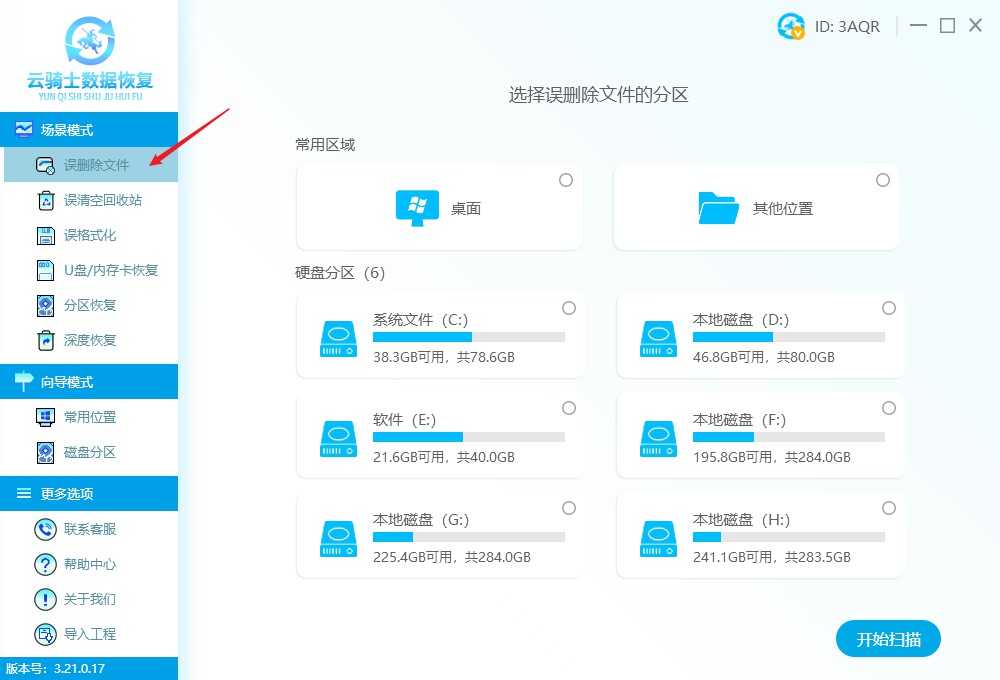
步骤3:在扫描结束后,您可以看到所扫描出的文件,如果删除的文件过多,可通过大文件的文件类型/路径/大小等特征缩小查找范围找到所需文件。
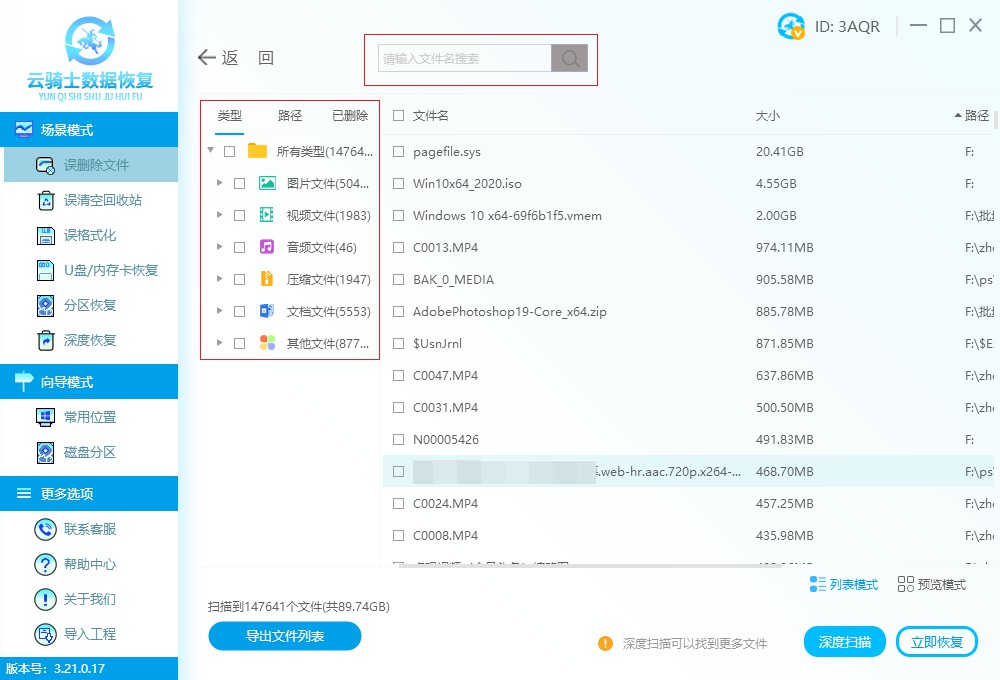
步骤4:勾选所需大文件并单击“ 立即恢复 ”,将文件存储在指定路径,注意不要选择文件原有位置保存,待弹出恢复成功提示大文件就恢复完成了。
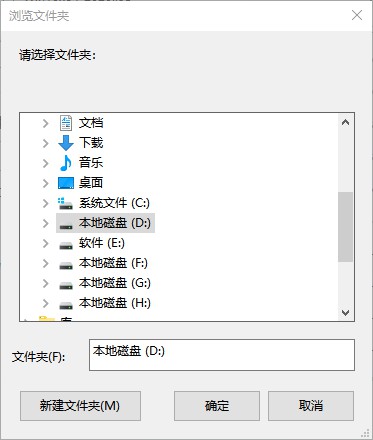
ps:如果扫描后没有找到要的文件,可以选择深度扫描模式,该模式下将更加深度检测电脑上的大文件。
▌文件太大放不到回收站解决方法是什么
为了解决文件过大无法放入回收站的问题,我们可以增大回收站的空间,具体操作方法是:鼠标右键单击回收站,选择“属性”,在属性设置的“自定义大小”中可以设置回收站的数值,将回收站的空间设置的足够大,比如设置为超过删除大文件的值后,点击确定即可。
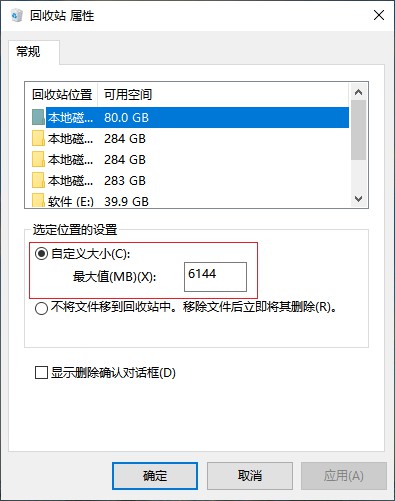
▌总结
以上分享的内容希望可以帮助大家及时找回删除的大文件,挽回损失。最后,小编提醒大家,尽管上述恢复方法很简单,但是不能因此就忽略文件备份的重要性。尽量在不同途径备份文件,这样可以避免文件丢失问题。如果你对使用软件过程中有任何疑问或是需要帮助,欢迎随时联系我们。



 粤公网安备 44140302000221号
粤公网安备 44140302000221号 